- 综合
- 软件
- 文章
- 安卓
2012/9/27 20:16:33作者:佚名来源:网络
最近小编处的办公室出了一个奇怪的现象,打印机不能用了,并且电脑显示“该文档未能打印”的字样,在小编费劲千辛万苦进行了大量了数据查找才找到了解决方法,今天拿来和大家分享一下,电脑显示"该文档未能打印"的解决办法,具体内容如下:
推荐阅读:打印机安装设置详解
一、打印机处于脱机状态
原因分析:链接打印机与电脑主机之间的数据线结接触不良,或者没有连接好
解决方法:检查打印机与电脑主机之间的数据线连接,一切正常后,重新开启打印机,再之后进入“控制面板”在找到“打印机”,然后在打印机上右键,选择“联机打印”即可。如果还是有问题,请检查USB接口是否存在不良,大家可以拿个U盘连接电脑试试。
二、打印机驱动没有正确安装
原因分析:这个问题一般发生在系统重装之后,驱动没有安装
解决方法:下载相关驱动,有驱动光盘的直接用驱动光盘,没有的建议下载相关软件,例如驱动精灵等,进行自动检测匹配下载安装。
三、是否需要将工作打印机设置为默认打印机
原因分析:很多电脑中安装有打印机,但又同时使用了网络打印机,相当于一台办公电脑可以同时使用多台打印机,但如果我们需要用到的打印机没有设置为默认打印机,可能导致打印任务的时候使用到了别的打印机,但其两者打印规格不同,导致无法正确打印。
解决方法:解决办法:在“开始”—“设置”里的“打印机与传真”项里,查看你的HP打印的打印机是否被选为默认的打印机,不是默认打印机的话也是打不了的。设置默认打印机方法:选中你打印机的打印机右键选择“添加为默认打印机”即可,之后再去试试。
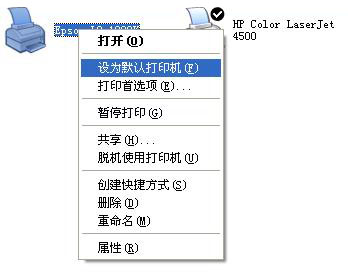
推荐阅读:打印机常见问题详解
以上就是有关电脑显示"该文档未能打印"的解决办法,希望对大家有所帮助!
标签: 打印
相关文章

ip雷达 v5.0.2绿色版
详情
WinSCPv5.15.1绿色中文版
详情
filezilla client v5.5
详情
wireshark中文版 v3.4.9
详情
Boson Netsimv10.8破解版
详情
风行播放器 v3.0.6.106
详情
爱奇艺客户端 v10.1.0.6636官方版
详情
搜狐影音 v7.0.19.0官方版
详情
乐视视频 v7.3.2.192
详情
华数tv客户端PC版 v1.1.2.0
详情
cbox央视影音 v5.1.2.1经典版
详情
软媒收音机(魔方) v1.13
详情
倾听网络收音机 v3.0.0.0
详情
魅影流声全球网络收音机 v1.0.0.1
详情
酷狗电台 v8.2.75
详情
暴龙网络收音机 v2.5.1
详情
克莉2v1.0中文版
详情
冬日计划v1.2中文版
详情
刺客信条英灵殿v1.0吾爱破解版
详情
刺客信条英灵殿终极v1.0免安装破解版
详情
动物森友会v1.10.0最新破解版
详情
哈迪斯杀出地狱v1.37中文破解版
详情
嗜血印中文豪华版v1.0豪华版破解版 附游戏攻略秘籍
详情
城市战斗v1.0中文破解版
详情
尼尔人工生命v1.0steam免费破解版
详情
尼尔人工生命升级版v1.0PC破解版
详情
尼尔人工生命升级版v1.2247中文破解版
详情
层层恐惧2中文破解版v1.0绿色免安装版
详情
往日不再v1.0 steam破解版
详情
往日不再v1.0pc破解版
详情
救赎之路v1.0中文破解版
详情
斯盖尔女仆v1.0中文破解版
详情
新盗墓笔记官方版v1.215.589730
详情
无尽的拉格朗日无限金币钻石版v1.2.267172破解版
详情
明日之后无限小太阳版v1.0.246安卓版
详情
双生幻想vivo版v6.6.83安卓版
详情
剑网1归来内购免费版v1.1.116安卓版
详情
模拟城市我是市长国际版v0.69.21342.22832安卓版
详情
迷你世界999999迷你币版v1.20.5破解版
详情
王牌战争无限内购版v9.7安卓版
详情
云上城之歌不氪金版v10.16安卓版
详情
王铲铲的致富之路破解版v1.1.8安卓版
详情
创造与魔法无限点券版v1.0.0505安卓版
详情
狩猎使命九游版v1.6.6.000
详情
魔镜物语变态版v2.1.4无限金币版
详情
黑月手游免费版v2.2.0安卓版
详情
曙光英雄v1.0.12.0.20无限钻石版
详情
原始传奇无限元宝版v1.6.806内购破解版
详情